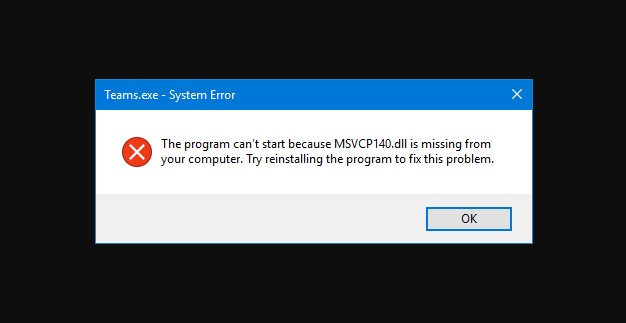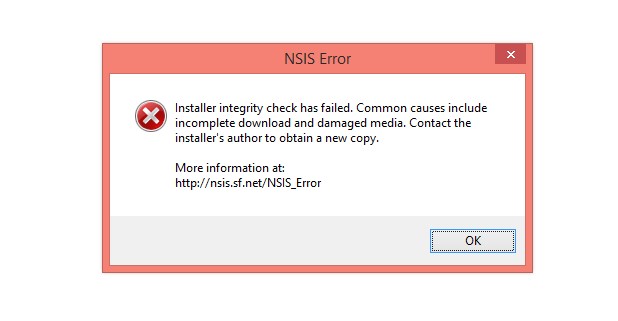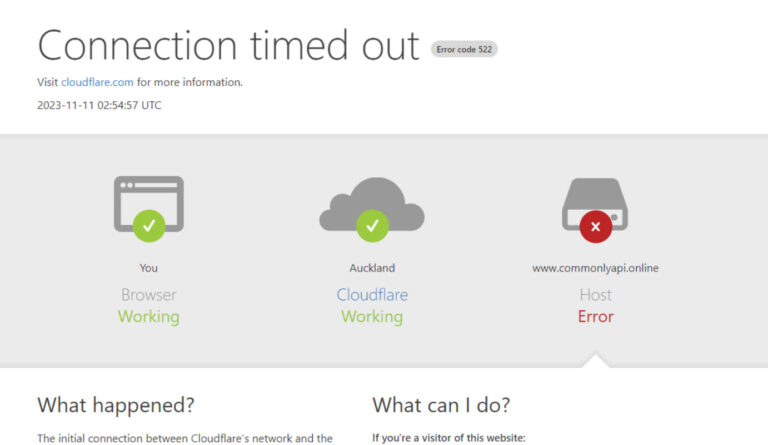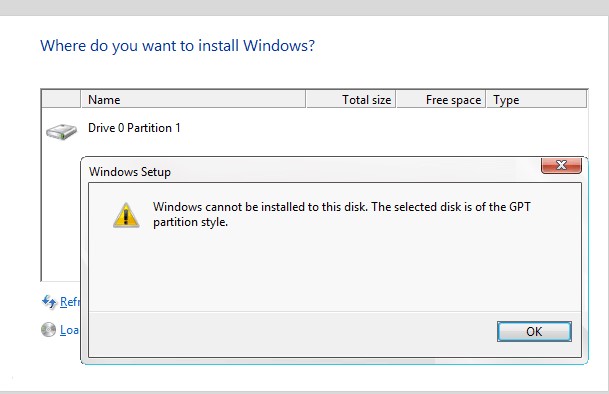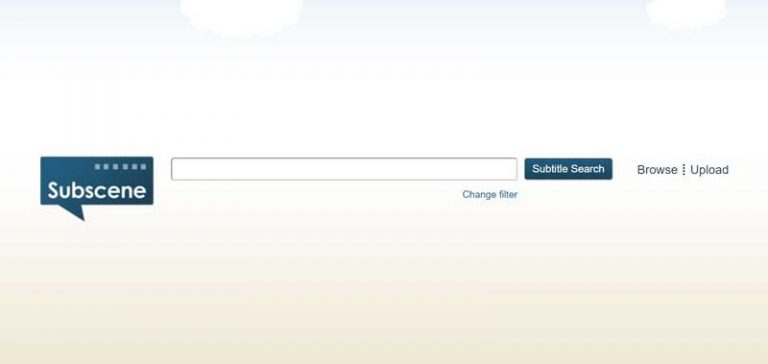Cara Mengatasi Data Error (Cyclic Redundancy Check)
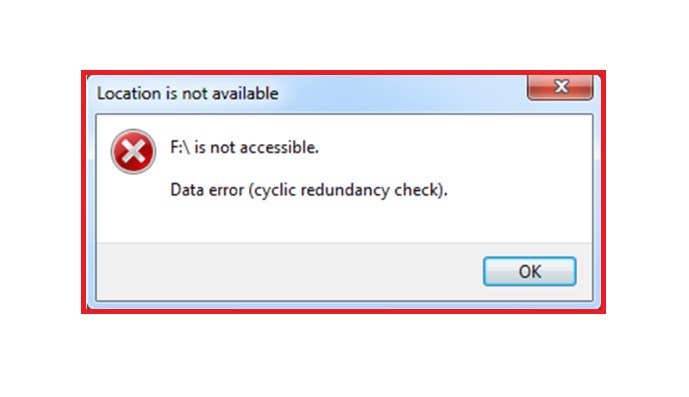
Zanoor.com – Data error (cyclic redundancy check) merupakan golongan pesan error yang sering kali muncul pada Windows 7/8/10. Kemunculannya biasanya secara tiba-tiba, bahkan ketika komputer sedang digunakan atau terkadang saat kita menancapkan USB ke komputer
Sebenarnya cyclic redundancy check (CRC) adalah salah satu metode komputer untuk memverifikasi data yang ada pada harddisk ataupun media penyimpanan lain (CD, DVD, Flashdisk, dll). Jadi apabila pesan CRC ini muncul bisa jadi disebabkan karena beberapa hal :
- DVD Bermasalah
- Perangkat Harddisk Rusak (bad sector)
- Karena virus
- Adanya File corrupt
- Berkas yang tidak teratur
Tapi Anda pasti akan sangat terganggu dengan kemunculan pesan error pada Windows satu ini. Terlebih kemunculannya kadang tidak diketahui penyebabnya. Nah, Anda jangan khawatir berikut ini cara mengatasi data error (cyclic redundancy check) yang bisa dilakukan.
1. Jalankan Check Disk
Check Disk adalah perangkat Windows yang telah dirancang untuk memenuhi fungsi memperbaiki masalah pada drive error. Maka, cara yang pertama yang sangat direkomendasikan adalah dengan menggunakan fitur satu ini. Berikut ini langkah-langkahnya.
- Masukkan kata kunci di kolom pencarian Widows – ketikkan CMD
- Lalu, klik kanan pada bagian aplikasi tersebut
- Pilih opsi Run as Administrator
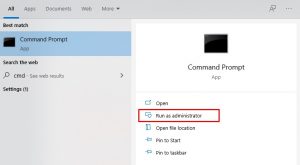
- Ketikkan perintah chkdsk /f d: (d: merupakan lokasi drive yang mengalami error)
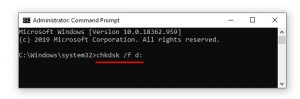
- Tekan Enter, maka perintah akan mulai menjalankan check disk untuk beberapa waktu
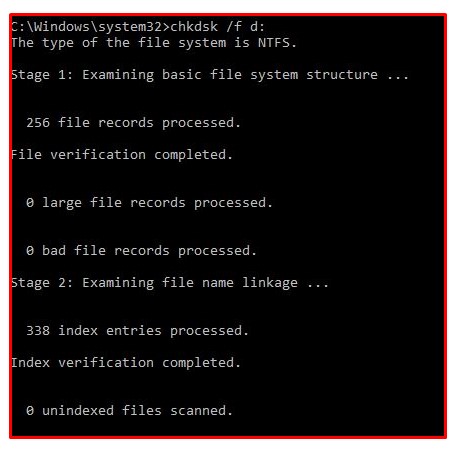
- Proses akan berjalan dan tunggu hingga berhasil
2. Lakukan Scanning Virus
Sudah bukan rahasia lagi apabila virus merupakan penyebab atau faktor masalah munculnya data error cyclic redundancy check. Bahkan, virus juga bisa menyerang sistem dan membuat banyak data tertentu menjadi rusak.
Anda bisa menggunakan jenis antivirus apa saja asalkan terpercaya dan terbukti aman digunakan. Nah, berikut cara yang bisa diikuti.
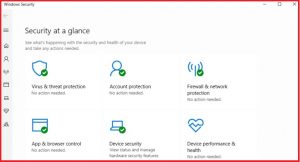
- Install antivirus terlebih dahulu pada safe mode
- Jalankan antivirus-nya
- Lakukan proses scanning hingga benar-benar selesai
3. Menggunakan Aplikasi Recovery
Cara selanjutnya yang bisa dicoba adalah dengan memanfaatkan aplikasi recovery. Aplikasi ini biasa digunakan untuk mengatasi pesan data error cyclic redundancy check.
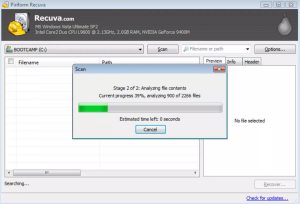
Dalam hal ini ada beberapa aplikasi recovery ampuh dan aman yang bisa dicoba. Berikut beberapa daftarnya.
- Aplikasi Stellar Photo (Untuk foto)
- Aplikasi Recuva
- Aplikasi Video Brake (Untuk video)
Aplikasi tersebut bisa mengembalikan file-file yang rusak atau corrupt sehingga memunculkan pesan error.
Baca juga :
- Cara mengatasi windows cannot be installed to this disk
- Cara mengatasi error msvcp140.dll is missing
4. Burning Ulang DVD yang Eror
Salah satu penyebab munculnya pesan error tersebut adalah karena DVD telah error. Burning merupakan proses copy data yang dilakukan dari komputer ke DVD atau kaset.
Cara kerjanya sama dengan transfer data hanya saja menggunakan media DVD. Untuk itu, coba saja memburning ulang DVD dengan cara sebagai berikut.
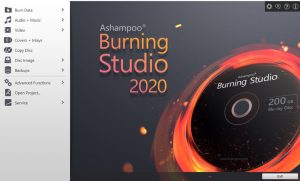
- Hapus atau Kosongkan semua data yang ada di dalam DVD
- Pindahkan lagi dan lakukan burning ulang
- Jika sudah, coba restart komputer Anda
5. Mengecek Hardisk
Jika semua cara di atas dan pesan error belum teratasi, langkah terakhir Anda harus mengecek kondisi harddisk. Hal ini karena hardisk merupakan sasaran utama yang dari pesan error satu ini.
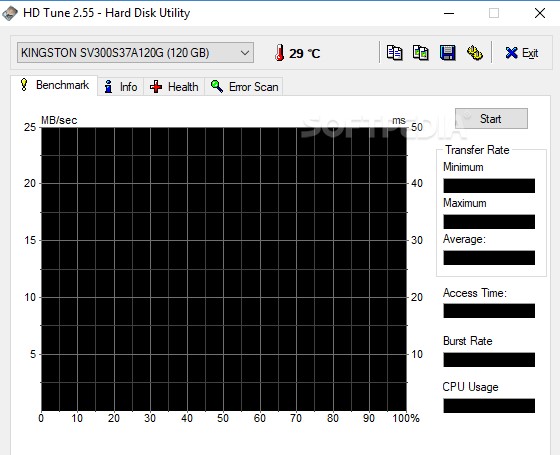
Berikut ini cara yang bisa Anda lakukan :
- Install HDDTune lalu jalankan
- Lalu, lakukan proses scanning bad sector ketika HDDTune dijalankan
- Jangan lupa juga untuk mengecek kolom S.M.A.R.T agar lebih terdeteksi adanya masalah atau tidak.
Itulah Cara mengatasi data error (cyclic redundancy check) yang biasa muncul secara tiba-tiba. Tapi dengan menerapkan cara diatas, dijamin pesan error akan terselesaikan. Semoga bermanfaat!